Tạo sự kiện và mời khách
Mục lục
Đối với máy tính/laptop
I. Giới thiệu
Bạn có thể sử dụng Lark Calendar để tạo sự kiện, mời khách và gửi lời nhắc cho họ.
II. Các Bước
1. Tạo sự kiện
Phương pháp 1: Tạo sự kiện trong Lark Calendar
Mở Lark Calendar và nhấp vào Tạo sự kiện ở góc trên bên phải. Ngoài ra, bạn cũng có thể nhấp vào một ngày để tạo sự kiện cho ngày đó.
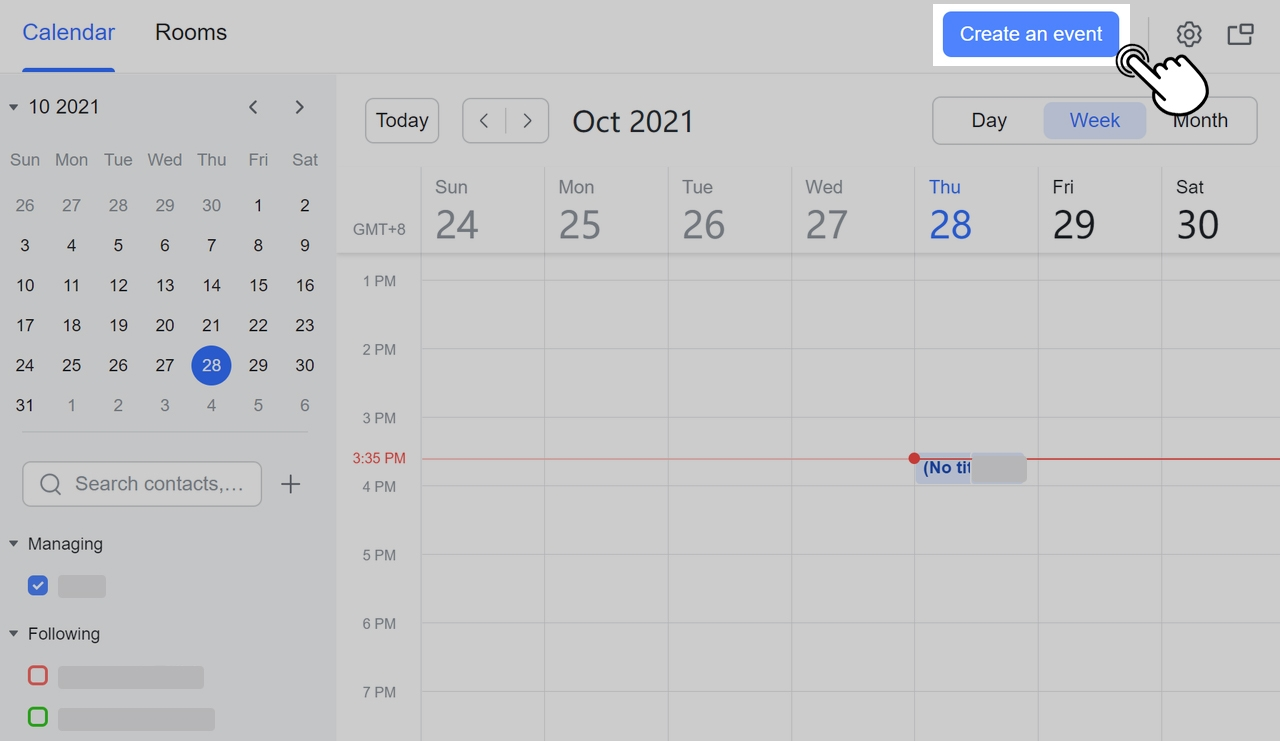
Cách 2: Tạo sự kiện trong chat
Bạn có thể tạo một sự kiện trong một cuộc trò chuyện riêng tư hoặc nhóm. Để tìm hiểu thêm, hãy truy cập Kiểm tra tính khả dụng và chia sẻ lời mời họp trong các cuộc trò chuyện.
2. Sửa thông tin sự kiện
Trên trang chỉnh sửa sự kiện, hãy nhập tiêu đề, thời gian và địa điểm của sự kiện, đồng thời đặt quy tắc lặp lại nếu cần.
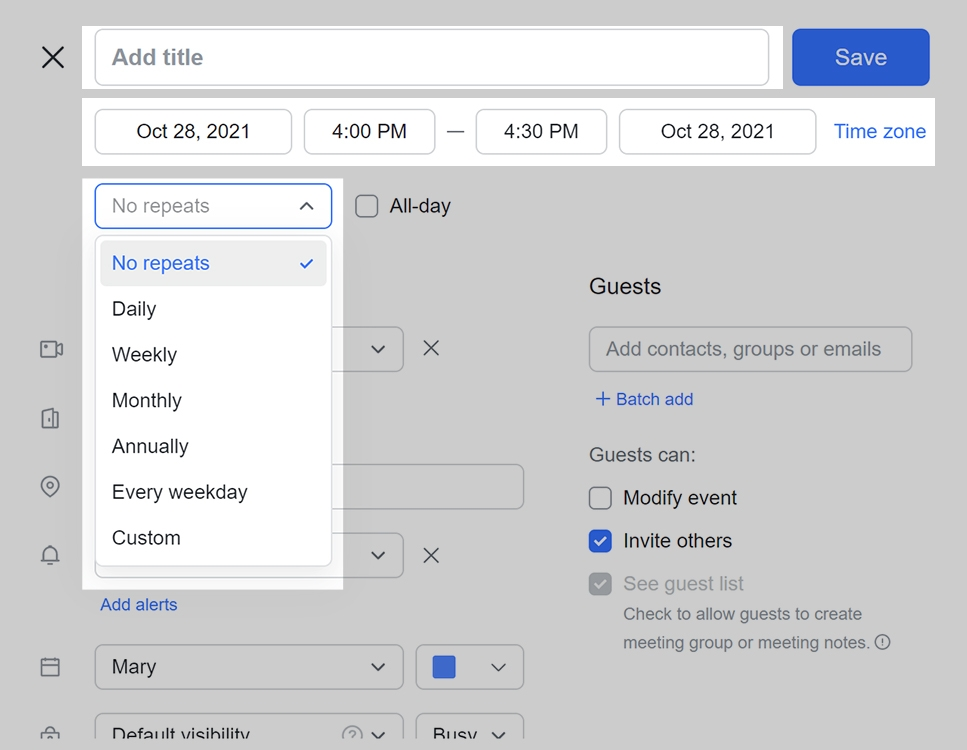
3. Thêm khách sự kiện
Trên trang chỉnh sửa sự kiện, bạn có thể thêm khách bằng cách:
-
Tìm kiếm: Sử dụng hộp tìm kiếm để tìm kiếm danh bạ, nhóm hoặc email thành viên và chọn những người bạn muốn thêm.
Lưu ý: Ngoài các thành viên nhóm nội bộ, bạn cũng có thể mời các thành viên bên ngoài bằng cách tìm kiếm tên, email hoặc nhóm của họ. Khi bạn đã mời khách bên ngoài, sự kiện sẽ trở thành sự kiện bên ngoài và nhãn Bên ngoài sẽ hiển thị ở trên cùng.
-
Thêm hàng loạt thành viên bộ phận: Nhấp vào Thêm hàng loạt bên dưới hộp tìm kiếm và chọn Tổ chức. Chọn một bộ phận để thêm tất cả các thành viên của bộ phận đó vào sự kiện. Bạn cũng có thể nhấp vào Cấp dưới để xem danh sách thành viên của tổ chức và mời các thành viên cụ thể.
Lưu ý: Các thành viên được thêm vào dựa trên cơ cấu tổ chức sẽ trở thành khách mời độc lập và được liệt kê trong danh sách khách mời của sự kiện.
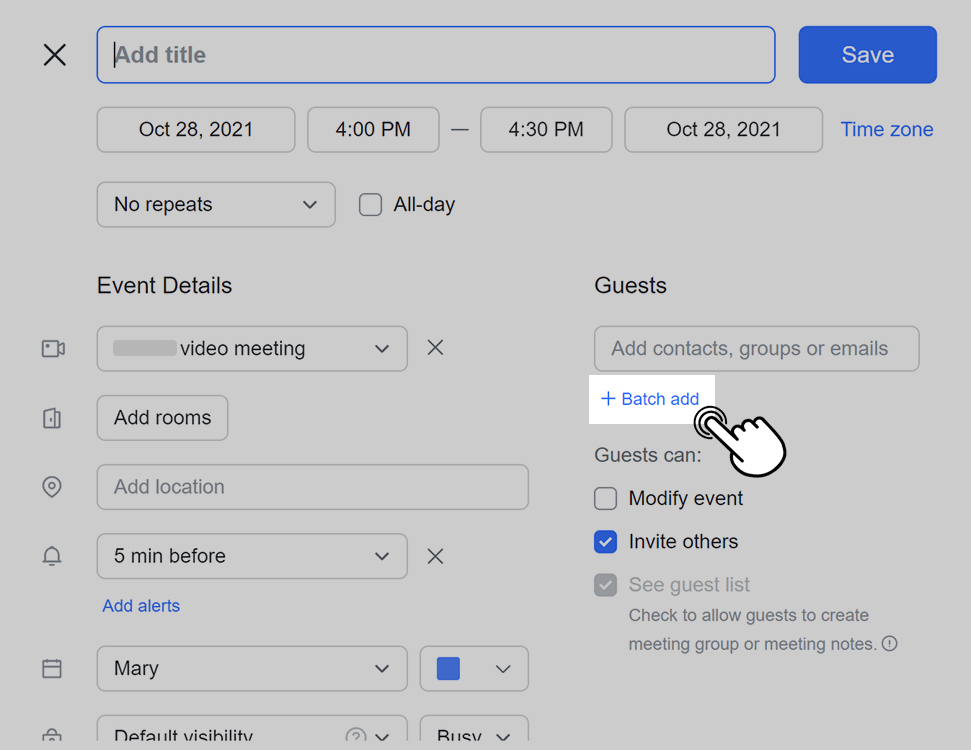
Sau khi thêm khách, bạn có thể xem họ rảnh hay bận ở bên phải tên của họ.
Lưu ý: Nếu trạng thái của chúng không hiển thị bên phải, hãy nhấp vào biểu tượng Con mắt để xem.
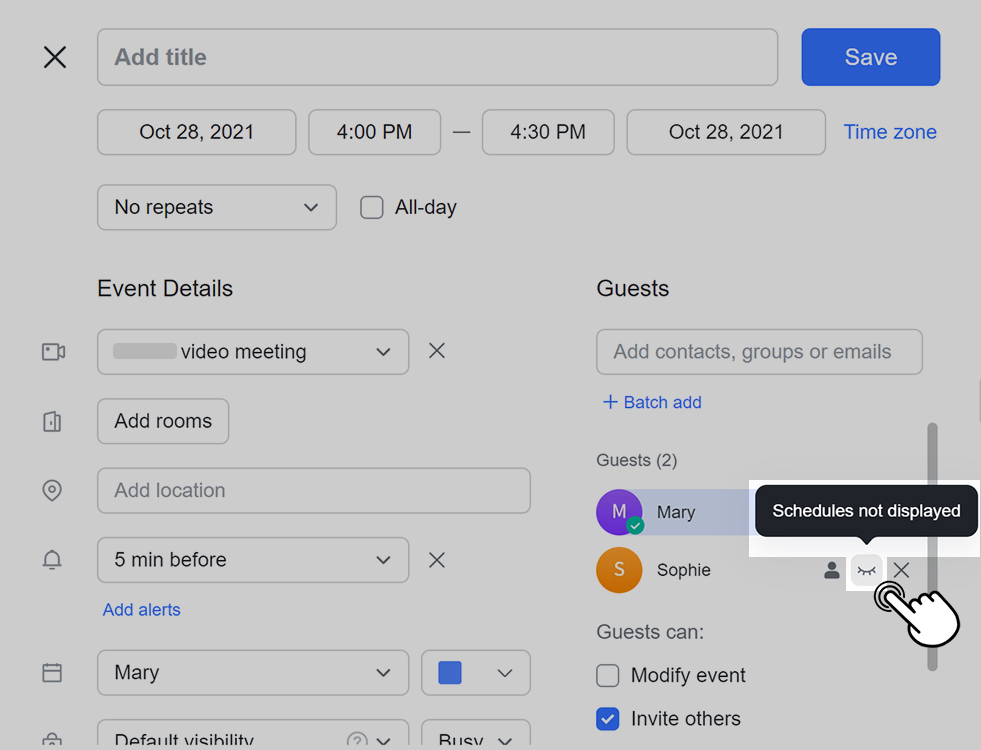
Bạn cũng có thể đặt quyền sự kiện cho khách. Nếu không muốn khách mời người khác, bạn có thể bỏ chọn Mời người khác. Bạn cũng có thể cho phép khách Sửa đổi sự kiện hoặc Xem danh sách khách. Ngoài ra, nếu sự tham dự của một thành viên là không bắt buộc, bạn có thể đánh dấu họ là Tùy chọn.
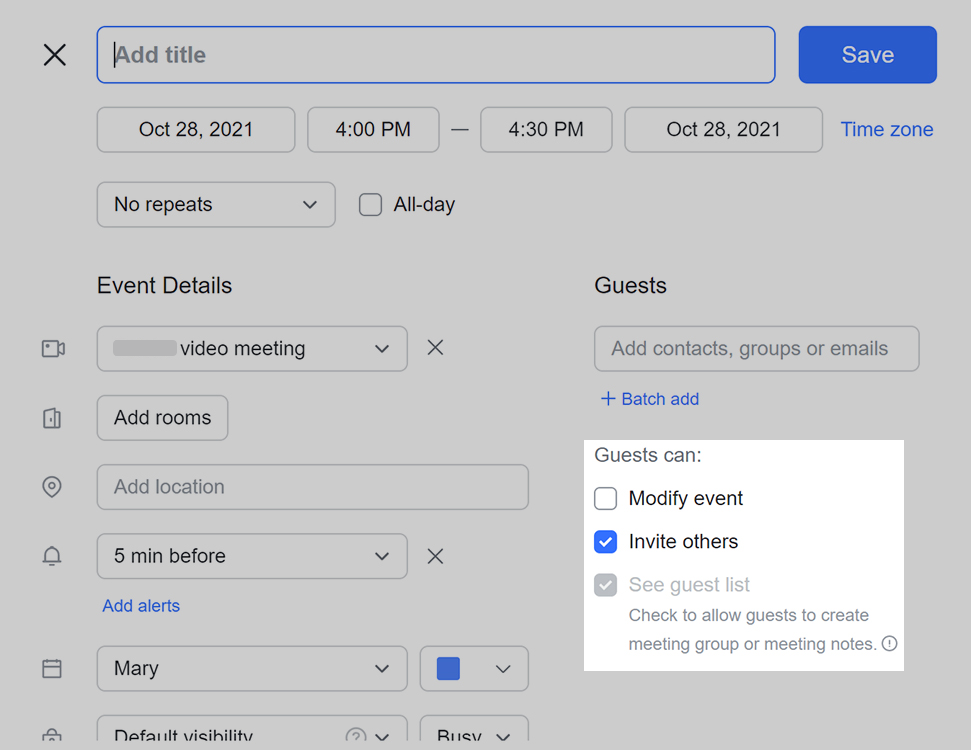
4. Thêm cuộc họp video
Nếu bạn muốn đưa cuộc họp video (ví dụ: cuộc họp trực tuyến) vào một sự kiện, hãy nhấp vào cuộc họp video Lark.
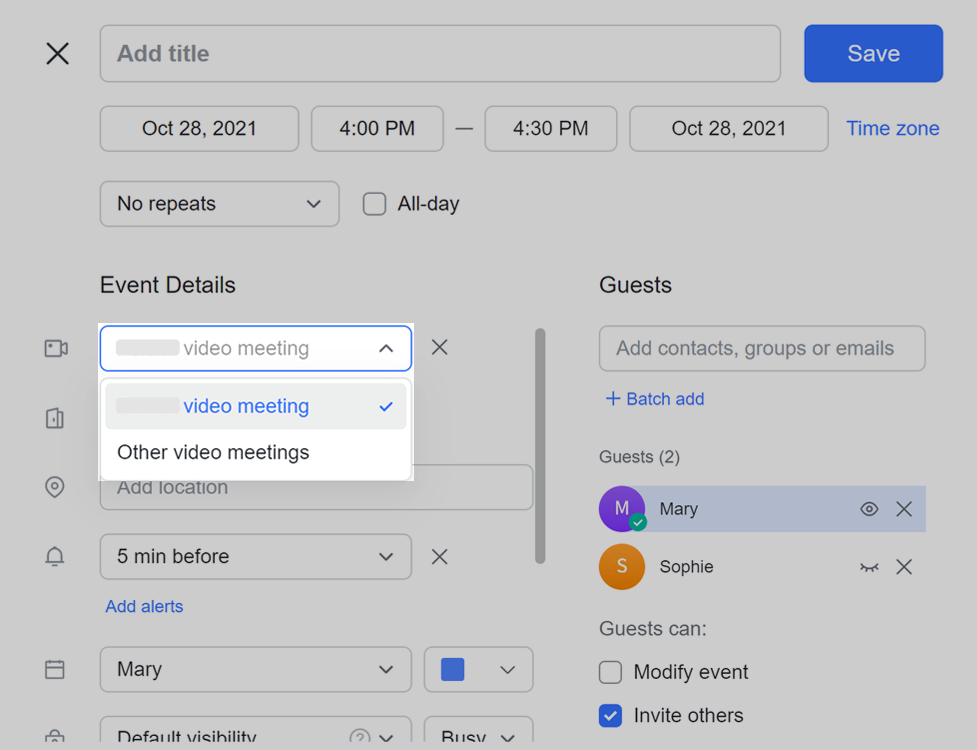
Theo mặc định, hệ thống sẽ thêm cuộc họp video Lark. Nếu bạn muốn sử dụng các ứng dụng khác, hãy chọn Cuộc họp video khác trong menu thả xuống rồi nhập URL cho cuộc họp video.
5. Thêm phòng họp hoặc tệp đính kèm
Nếu bạn muốn đặt phòng họp cho sự kiện này, hãy nhấp vào Thêm phòng. Nếu muốn chia sẻ tài liệu với mọi người, bạn có thể nhấn vào biểu tượng Thêm tệp đính kèm để tải lên.
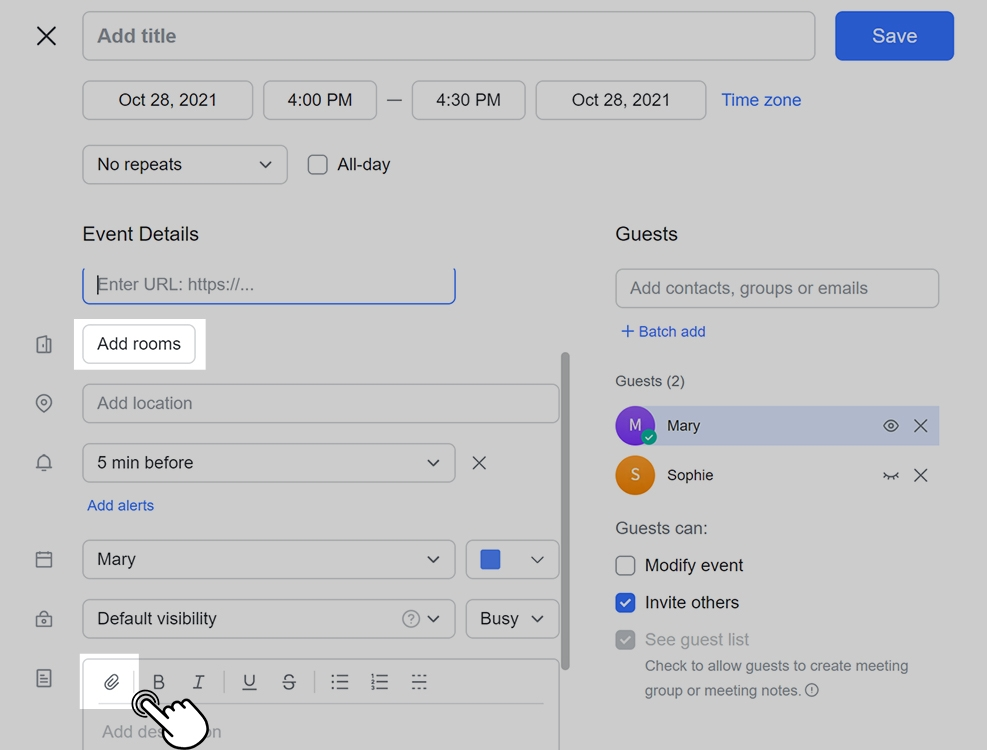
6. Gửi lời mời sự kiện
Sau khi chỉnh sửa chi tiết sự kiện, nhấp vào Lưu. Một cửa sổ bật lên sẽ hỏi bạn có muốn gửi lời mời cho khách không.
-
Nếu bạn nhấp vào Gửi, khách sẽ nhận được thông báo lời mời sự kiện từ Trợ lý Lịch.
-
Nếu bạn nhấp vào Không gửi, khách sẽ chỉ có thể tìm thấy lời mời sự kiện trong Lịch của họ.
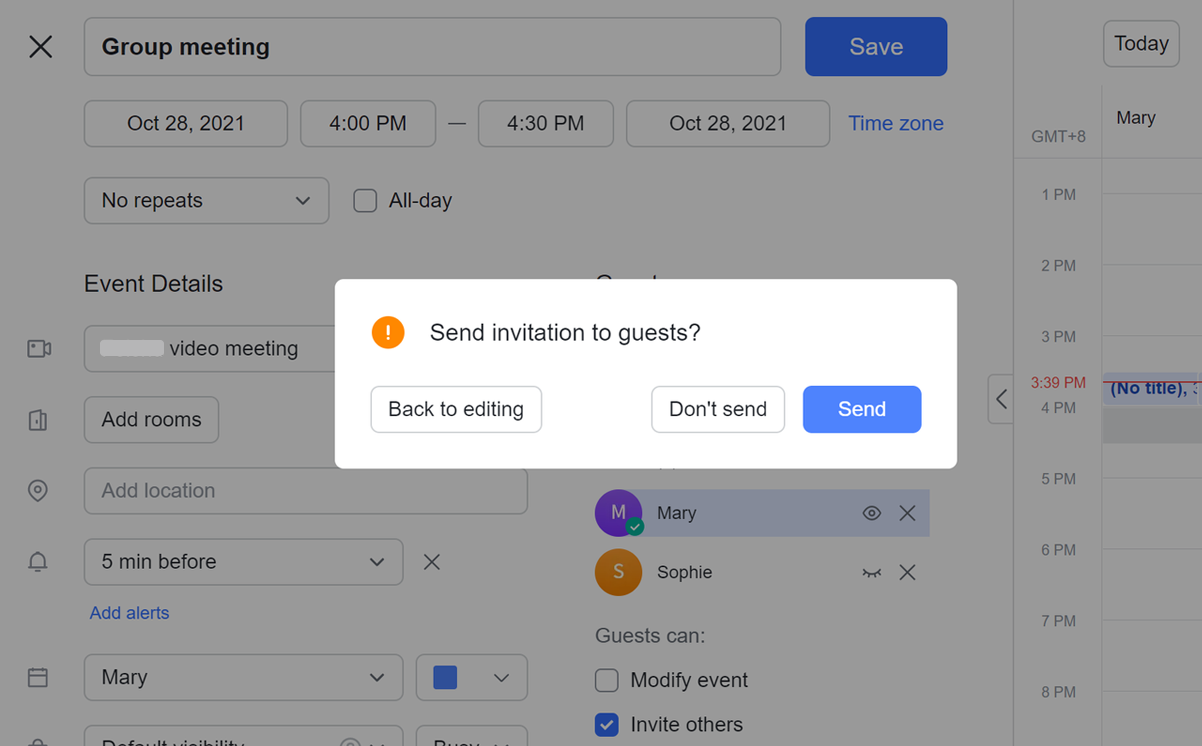
7. Kiểm tra xem khách đã chấp nhận lời mời chưa
Sau khi gửi lời mời tham gia sự kiện, bạn có thể quay lại Lịch và nhấp vào sự kiện mà bạn đã tạo. Bạn có thể xem liệu khách đã chấp nhận hay từ chối lời mời trong Chi tiết sự kiện.
Nếu bạn cần nhanh chóng kiểm tra xem ai đã từ chối lời mời, bạn có thể nhấp vào ảnh hồ sơ của mình > Cài đặt > Lịch và bật Thông báo cho tôi khi ai đó từ chối lời mời của tôi và bạn sẽ nhận được thông báo từ Trợ lý Lịch cho những lời mời bị từ chối.
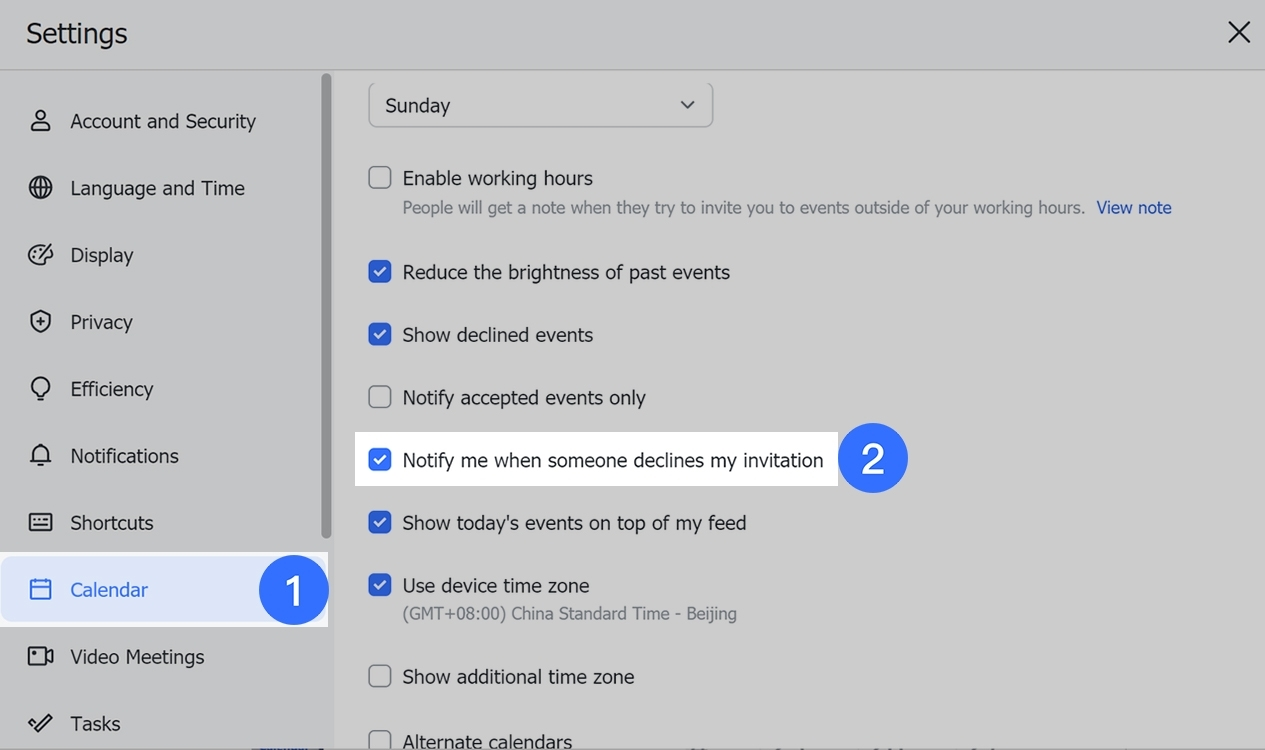
III. FAQs
Có bao nhiêu khách có thể tham dự một sự kiện?Hiện tại, tối đa 5.000 người có thể tham dự một sự kiện.
Tìm nhóm trong danh sách khách và nhấp vào biểu tượng Mở rộng để xóa từng thành viên.
Một số bài viết liên quan đến Lark Calendar:

